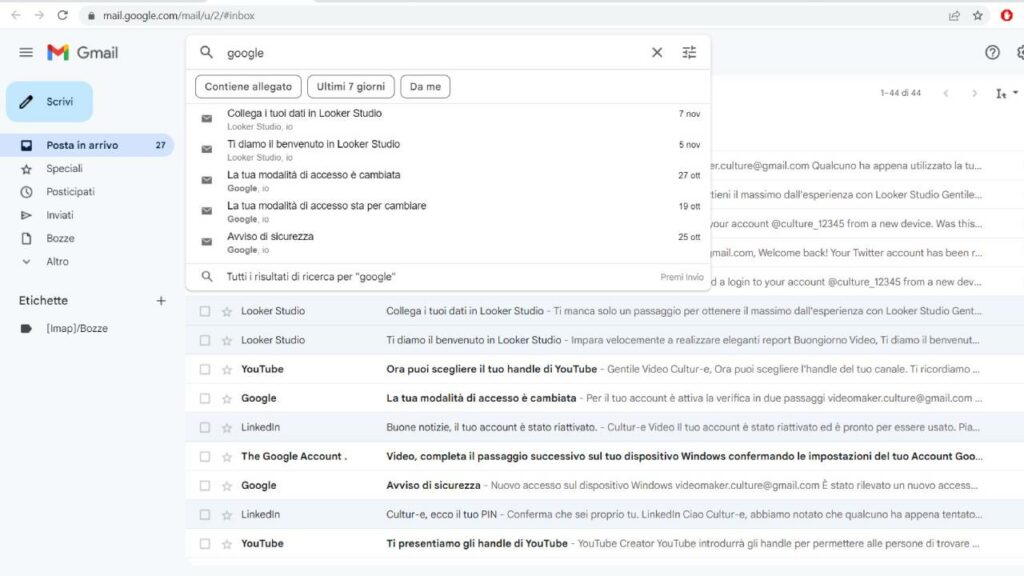Dopo l’ultimo aggiornamento di Google molte cose sono cambiate, inclusi i servizi offerti da Gmail, specialmente nella versione Desktop.
L’interfaccia della casella di posta, infatti, è stata integrata con altre funzioni come Spaces, Chat e Meet grazie all’aggiunta di una barra verticale a sinistra. Questo cambiamento, naturalmente, ha portato a una maggiore accessibilità e a una migliore gestione dei vari servizi della grande G che sta orientando le proprie applicazioni verso un utilizzo da Workspace.
Scopriamo quali sono le funzioni avanzate di Gmail e come usare al meglio la mail di Google.
Gmail: filtri rapidi e maggiore semplificazione
Screenshot Fastweb Plus
Tra le novità più importanti aggiunte alla nuova interfaccia di Gmail ci sono i Search Chips, meglio noti come filtri rapidi che si attivano ogni volta che l’utente clicca sulla barra di ricerca.
La loro funzione è quella di trovare più rapidamente uno specifico messaggio o visualizzare solamente allegati o determinate tipologie di allegati, tipo file di testo o immagini.
Questa prima funzionalità introduce sicuramente una rinnovata semplificazione nell’utilizzo della casella di posta, sempre più orientata a una nuova idea di user experience.
Gmail e la modalità riservata
.jpg)
Screenshot Fastweb Plus
La modalità riservata della casella mail di Gmail garantisce agli utenti una maggiore attenzione verso la privacy e i tempi di lettura dei messaggi, proteggendo contenuti e allegati.
Per attivare tale modalità occorre creare un nuovo messaggio di posta. Al fianco del pulsante Invia ci sarà la nuova icona a forma di lucchetto con timer, che permette di impostare quanto tempo avrà a disposizione il destinatario per leggere il messaggio e impostare una password per accedere alla mail (che si riceverà via SMS).
Se l’utente non accederà al messaggio entro il tempo prestabilito il testo e tutti gli allegati andranno distrutti e persi per sempre
Che cos’è lo Snooze di Gmail
.jpg)
Screenshot Fastweb Plus
Gmail ha introdotto un’opzione che consente di posporre la ricezione di messaggi già ricevuti, nota come funzione Snooze.
Questa intuizione nasce con l’idea di semplificare la lettura della posta a tutti quegli utenti con l’inbox sempre piena.
Per attivare la modalità Snooze è sufficiente passare col cursore del mouse sul messaggio ecliccaresull’icona a forma di orologio. Qui comparirà un piccolo sottomenu nel quale selezionare il periodo di tempo nel quale ricevere nuovamente il messaggio.
Come funzionano le Risposte Smart di Gmail
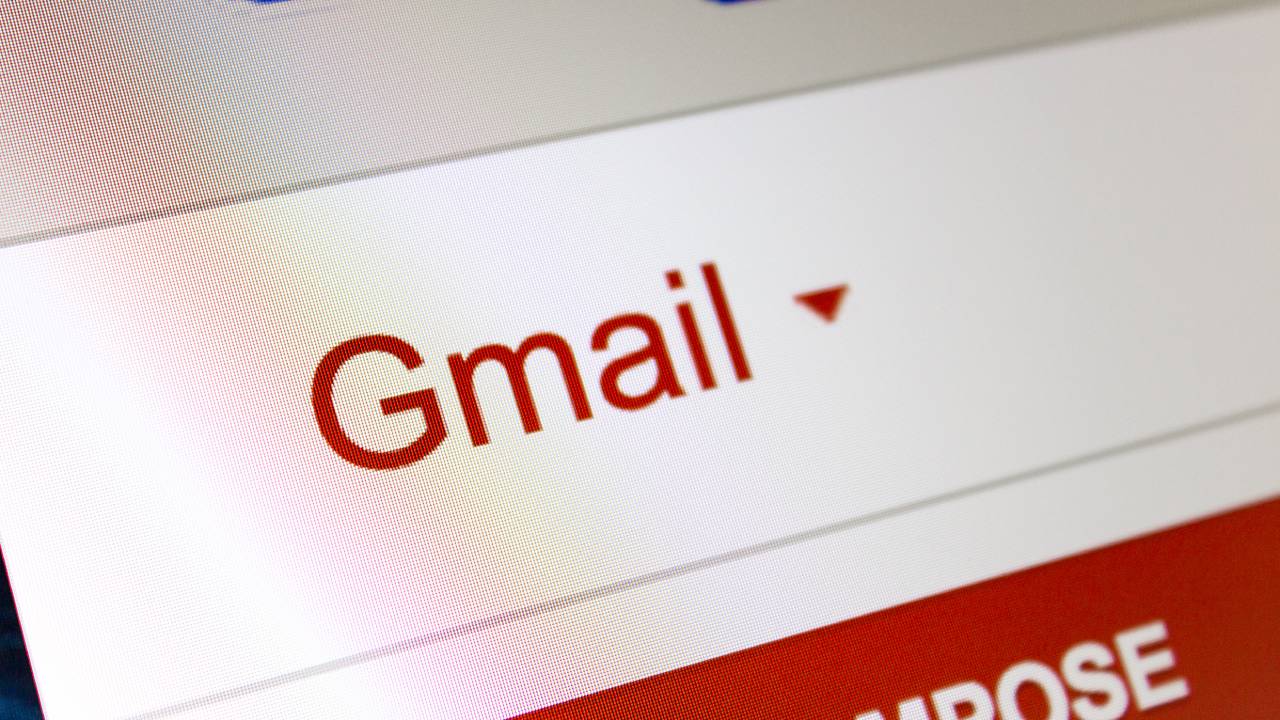
Mon’s Images / Shutterstock.com
Le Smart Reply di Gmail sono delle brevi risposte che la piattaforma mette a disposizione dell’utente per permettergli di rispondere in maniera veloce a un messaggio.
Dopo aver analizzato il contenuto dell’e-mail ricevuta, l’intelligenza Artificiale di Google elaborerà delle risposte automatiche che l’utente potrà approvare o meno e utilizzarle per rispondere con un testo “preconfezionato” ma in linea con quanto scritto nella mail in questione.
Gli avvisi intelligenti di Gmail
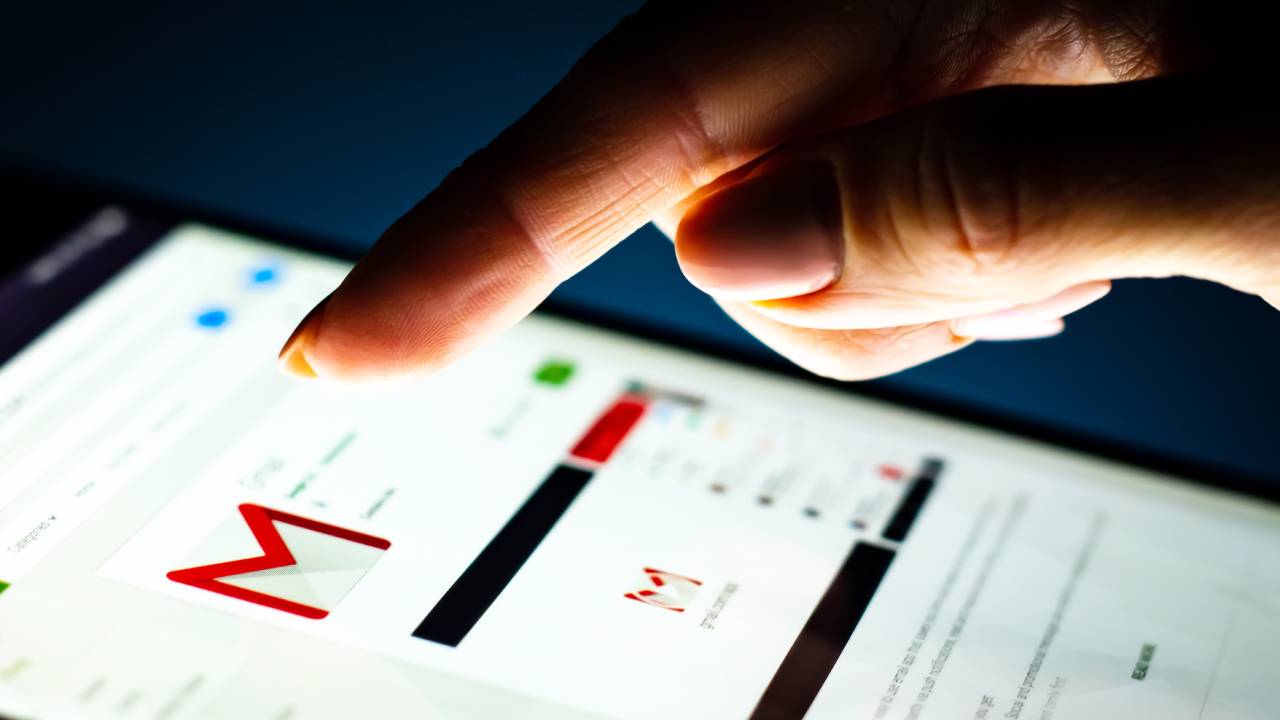
In Green / Shutterstock.com
Gli avvisi intelligenti di Google sono stati introdotti per evitare che l’utente dimentichi messaggi lasciati in sospeso.
Attivando tale modalità, Gmail ricorderà all’utente del lavoro in sospeso, con un reminder colorato, pronto ad attirare l’attenzione
Nuove funzionalità antiphishing

Shutterstock
Google ha pensato anche a ulteriori funzionalità di sicurezza per consentire agli utenti di difendersi da phishing e truffe online.
All’interno di messaggi sospetti, l’intelligenza artificiale della società apporrà un banner rosso che avvisa del rischio che si corre rispondendo a tale email. Naturalmente sarà l’utente a decidere se continuare a “lavorare” sul messaggio o se cestinarlo e bloccare il mittente.
Gmail: Modalità offline
.jpg)
Alexey Boldin / Shutterstock.com
Per favorire tutti coloro che utilizzano Gmail per lavoro e sono sempre in viaggio, Google ha aggiunto una nuova modalità di funzionamento offline. L’interfaccia utente resta la stessa, con il proprietario della casella di posta che potrà apportare tutte le modifiche che vorrà: cestinare messaggi, inviare risposte, creare nuove email. Poi, nel momento in cui ci si collegherà nuovamente alla Rete, il servizio sincronizzerà automaticamente tutte le attività compiute, spedendo e cancellando messaggi.
Modalità anteprima per gli allegati
.jpg)
Screenshot Fastweb Plus
Questa modalità permette una nuova visualizzazione della casella di posta tra Predefinita, Normale e Compatta.
La prima darà più spazio agli allegati, mostrando una breve anteprima senza dover aprire il messaggio e scaricare quanto contenuto al suo interno.
Chi sceglie di mantenere la vecchia visualizzazione non deve fare altro che restare sulla stessa modalità di sempre
Gmail e l’integrazione con Spaces, Chat e Meet
.jpg)
Screenshot Fastweb Plus
Tra i cambiamenti più importanti, come già anticipato, la creazione di uno spazio di lavoro pensato per integrare al suo interno tutti gli strumenti di comunicazione offerti da Google.
Nella barra laterale sinistra, infatti, sono comparsi da qualche tempo Spaces, Chat e Meet che consentono di interfacciarsi con gli utenti o coi propri gruppi, come se fosse una normalissima chat. La funzione potrebbe sembrare superflua ma per chi utilizza tanto la mail, poter accedere a una piattaforma di messaggistica più rapida, da dentro la casella di posta, è un’ottima soluzione per risparmiare tempo prezioso.
Tra le caratteristiche più interessanti quelle che riguardano Spaces un vero e proprio spazio di condivisione dove poter chattare e condividere rapidamente diversi tipi di file. Oltretutto è un’ottima soluzione anche per assegnare attività e controllare lo stato dei lavori con impostazioni specifiche per il Project Management, decisamente utili in una suite di produttività.
Cliccando sulla posta in arrivo è possibile aggiungere e pianificare nuove attività in Spaces, senza accedere direttamente alla modalità di creazione
Per saperne di più: Gmail, guida definitiva all’utilizzo
Costruisci il tuo futuro con la connessione Fastweb
Fonte Fastweb.it